O navegador exclusivo da Apple, Safari, é a opção preferida de muitos de nós ao usar um iPhone. Embora faça um ótimo trabalho, ainda não está livre de falhas. Recentemente, não conseguimos recuperar as sugestões de pesquisa no Safari. Obviamente, fomos ao aplicativo Configurações para verificar, mas descobrimos que a alternância das sugestões do Safari estava acinzentada.
Se você também enfrentou esse problema, não está sozinho. Portanto, decidimos compilar alguns métodos eficazes para corrigir esse problema no seu iPhone. Como dependemos bastante do preenchimento automático das pesquisas em nosso navegador da Web por meio de sugestões, não poder ativar a opção é realmente frustrante.
Aqui estão sete métodos diferentes para corrigir as sugestões do Safari esmaecidas ou não trabalhando no iPhone. O problema surge principalmente devido a um bug presente no aplicativo Safari ou na sua versão atual do iOS. Portanto, os métodos abaixo giram em torno da correção de tais bugs. Vamos começar.
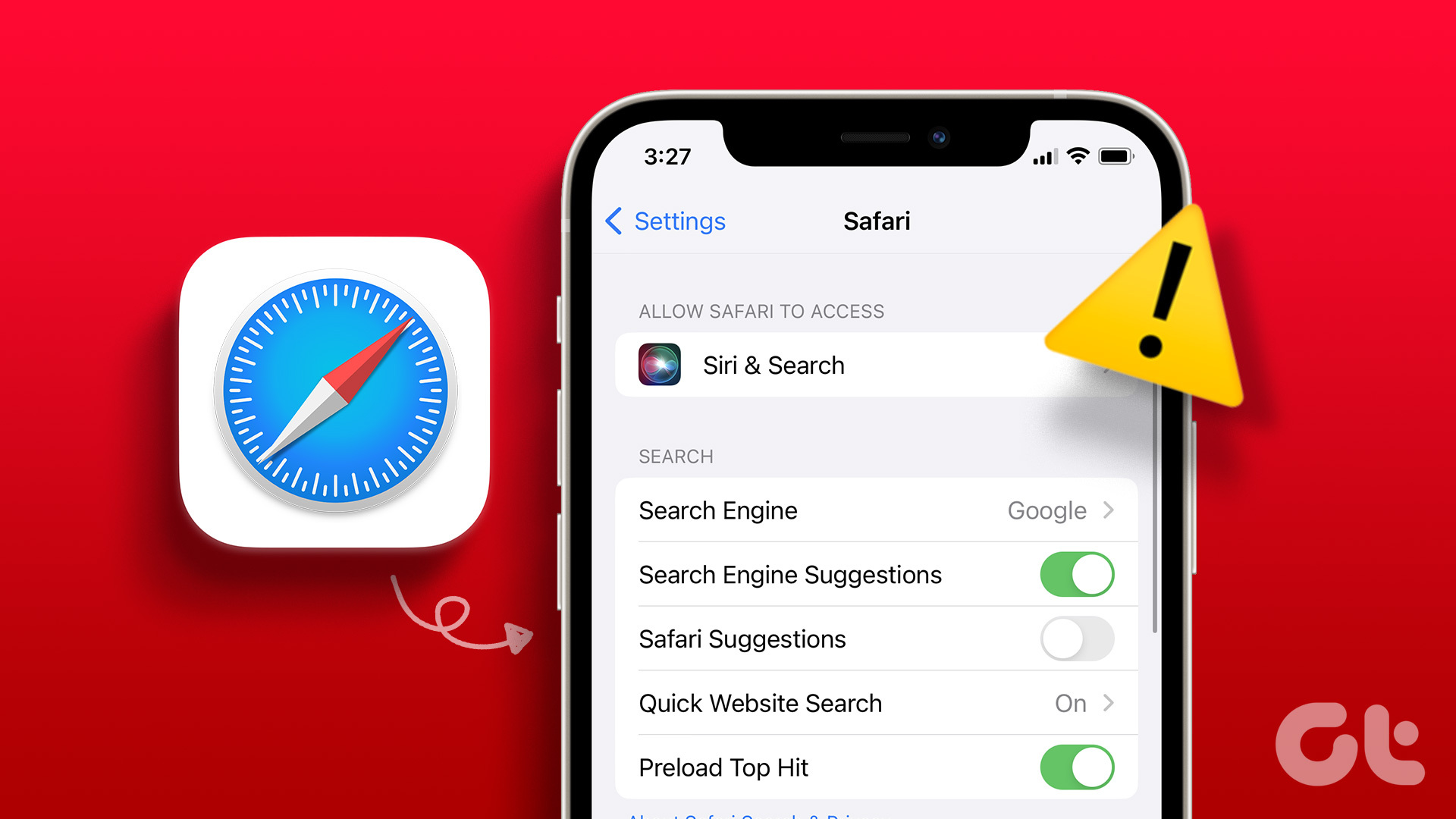
1. Limpar dados do Safari
Após um longo período de navegação no Safari, ocorrerá um grande acúmulo de cache e cookies. No entanto, eles não serão úteis depois de um certo ponto e, portanto, podem ser considerados arquivos inúteis. Mas, além de ocupar espaço de armazenamento, esses arquivos inúteis também executam bugs.
Portanto, eles certamente podem ser uma causa para as sugestões do Safari desabilitadas no aplicativo Configurações. Veja como você pode limpar os dados do Safari no seu iPhone.
Etapa 1: Abra o aplicativo Configurações e selecione Safari.
Etapa 2: Toque em’Limpar histórico e site Data’e selecione’Clear History and Data’para confirmar. Isso excluirá seu histórico de navegação, cache armazenado, cookies e senhas salvas.
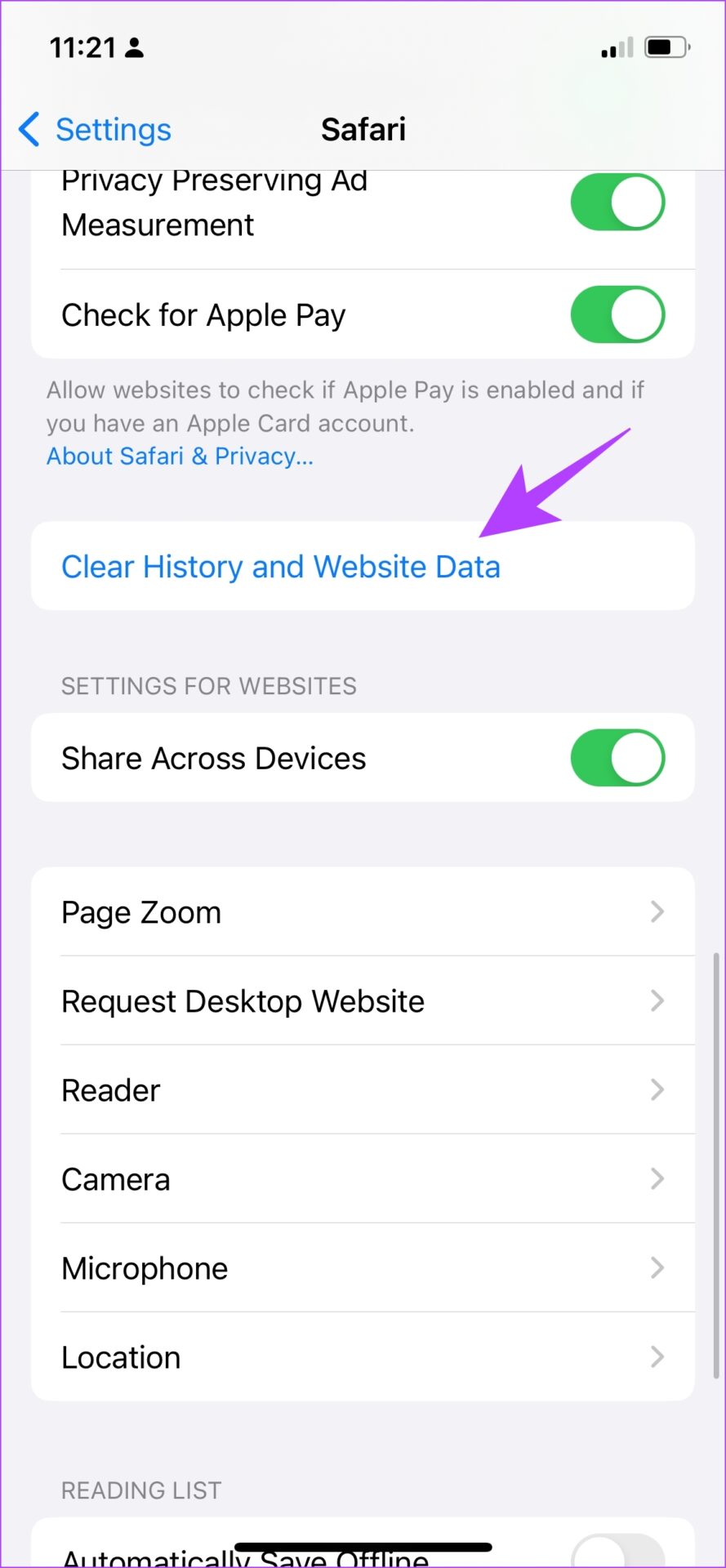
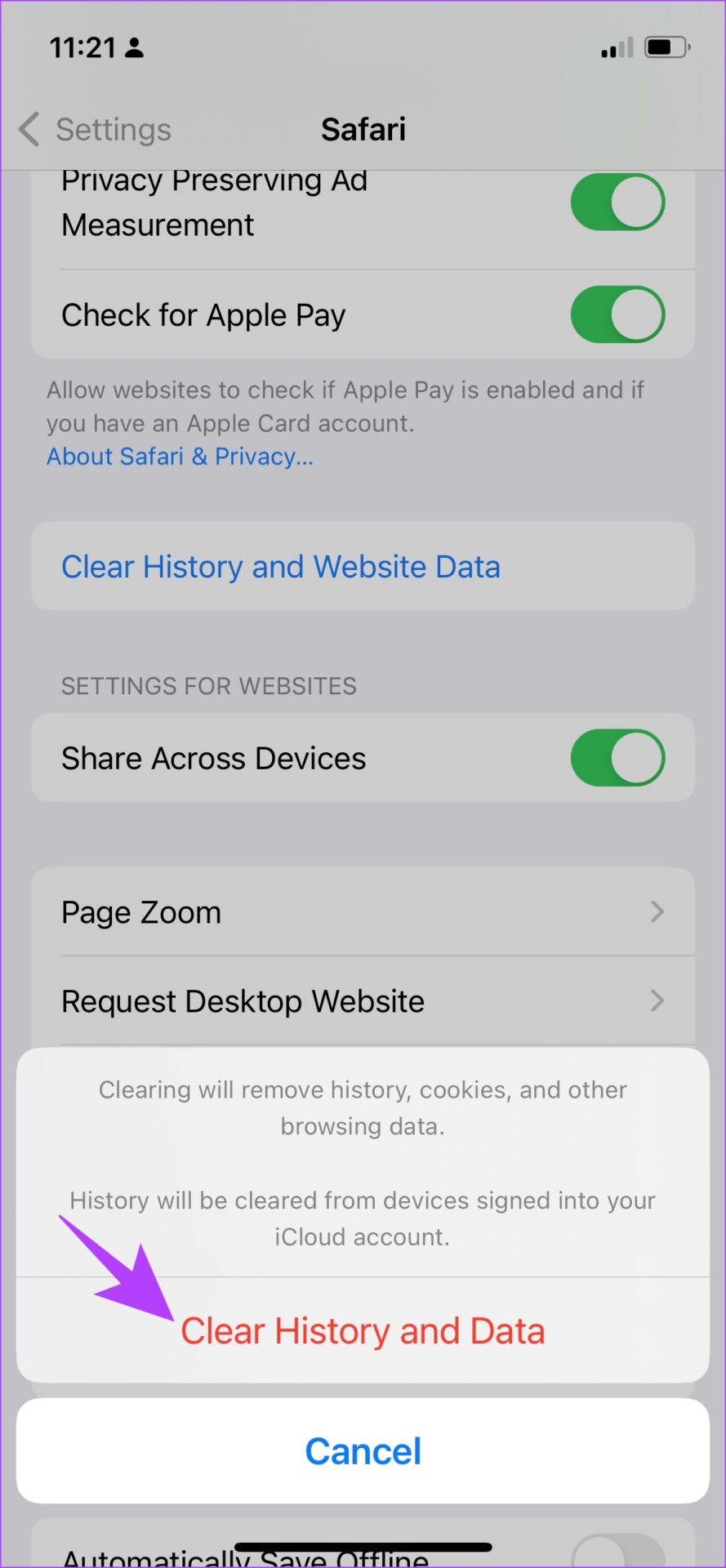
Se isso não funcionar, tente reiniciar o Safari. Vamos entender como isso ajuda.
2. Reinicie o Safari
Fechar um aplicativo encerra a sessão existente. Isso significa que todos os elementos também são desligados, incluindo os bugs também. Depois de abrir o aplicativo novamente, há uma chance de eliminar o bug que está causando o problema. Isso se aplica ao Safari e as sugestões de pesquisa também ficam esmaecidas.
Veja como reiniciar rapidamente o Safari.
Etapa 1: Abra o alternador de aplicativos.
No iPhone com botão home: toque duas vezes no botão home. No iPhone sem botão inicial: deslize de baixo para cima na tela.
Etapa 2: Feche o Safari no alternador de aplicativos.
Etapa 3: Por fim, abra o Safari na biblioteca de aplicativos para reiniciar o Safari.
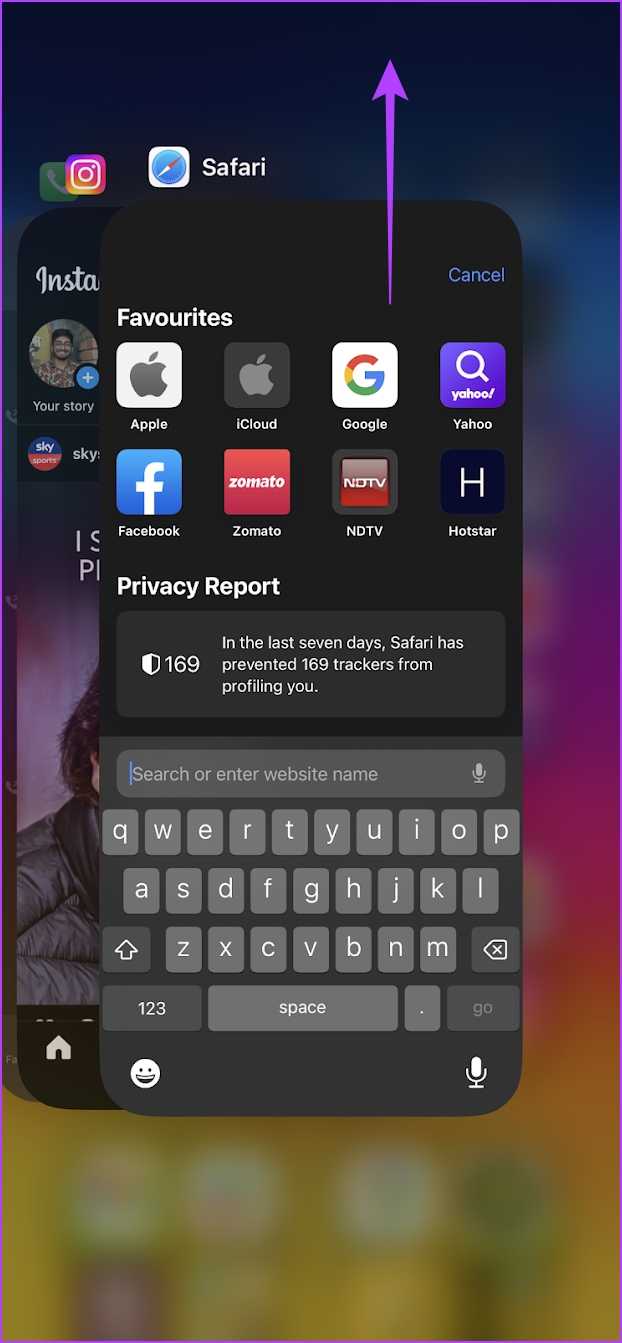
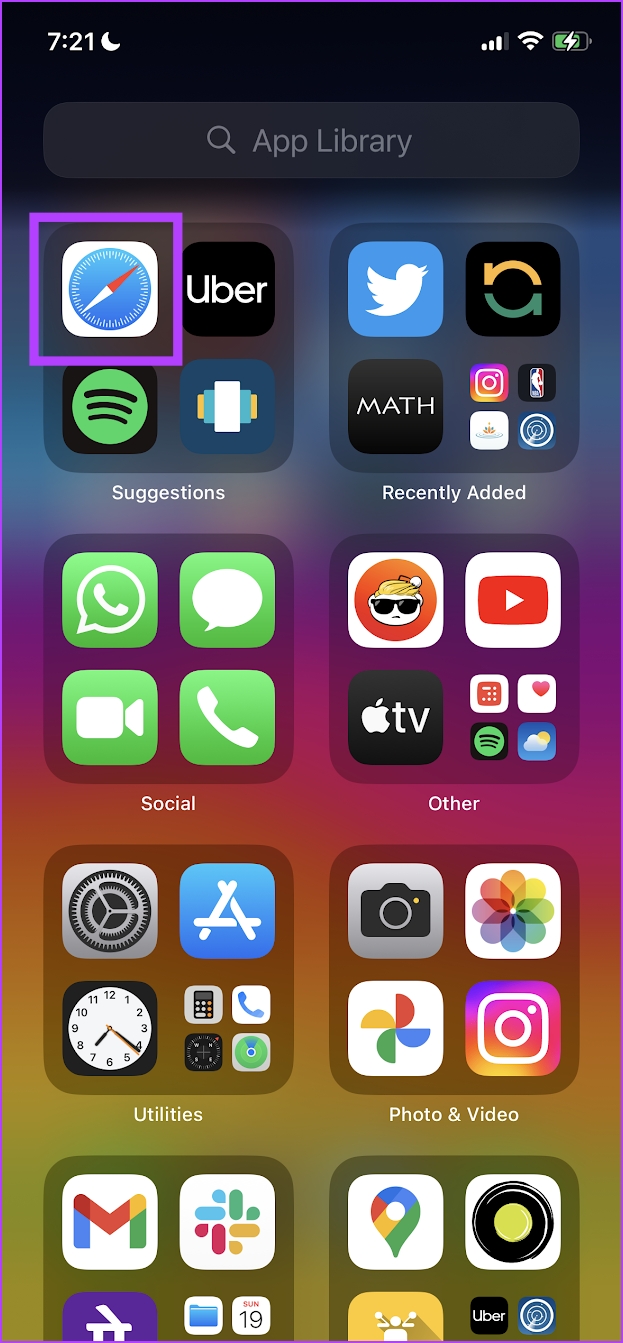
3. Ativar as sugestões da Siri
Embora não se saiba que ativar ou desativar as sugestões da Siri tem qualquer efeito na alternância de sugestões do Safari, um especialista da comunidade na Comunidade Apple sugeriu esse método e foi marcado como útil. Portanto, veja como você pode ativar as sugestões da Siri no seu iPhone.
Etapa 1: Abra o aplicativo Configurações.

Etapa 2: Toque em’Siri e Pesquisa’.
Etapa 3: Ative a alternância para Mostrar sugestões.
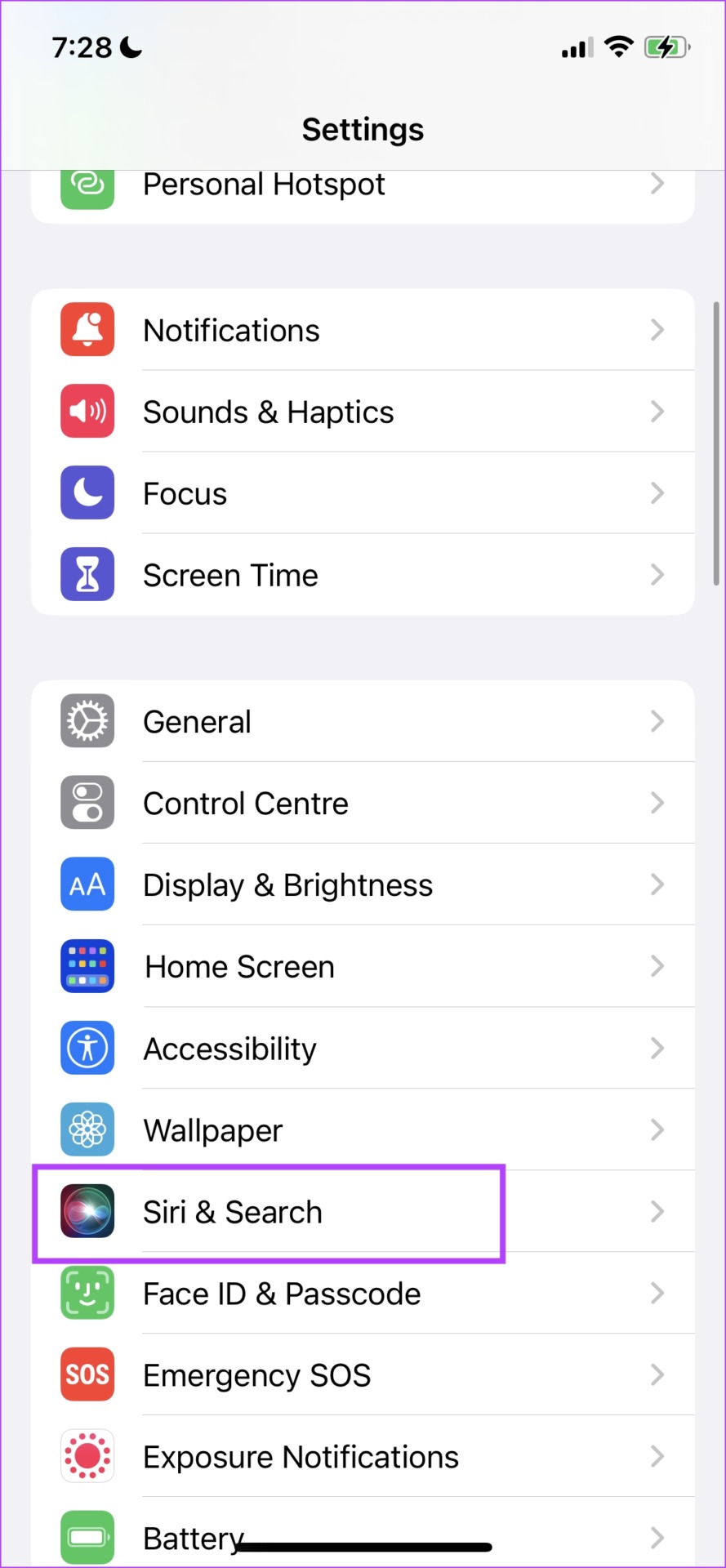
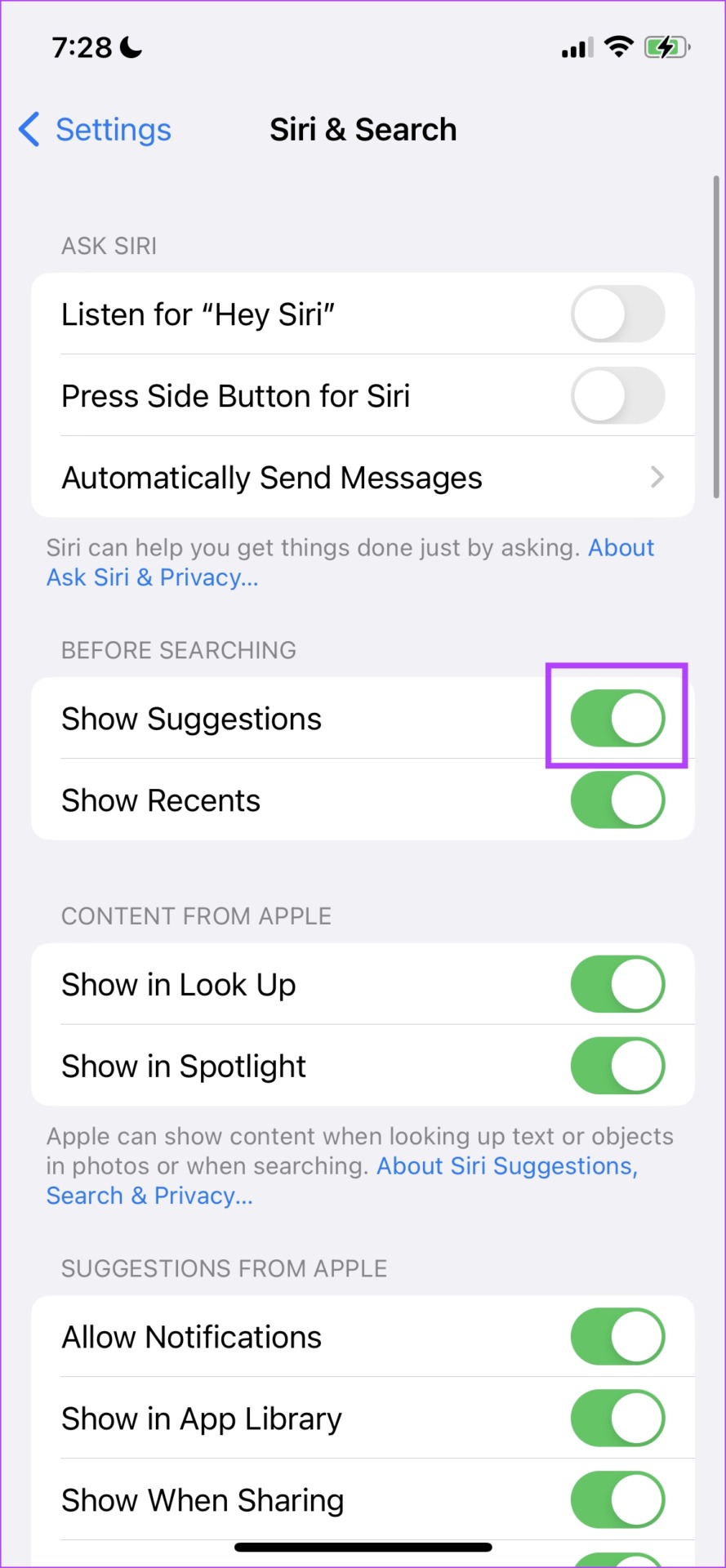
No entanto, também é melhor garantir que o Safari não tenha quaisquer restrições no menu de tempo de tela. Vamos saber mais sobre o mesmo na próxima seção.
4. Desativar restrições de conteúdo para o Safari
Existe uma opção para restringir o conteúdo no seu iPhone, e isso pode impedir que você restrinja qualquer conteúdo das sugestões de pesquisa do Safari e modifique a alternância de sugestões do Safari. Veja como desativar as restrições de conteúdo no seu iPhone.
Etapa 1: Abra o aplicativo Configurações.
Etapa 2: Toque em Tempo de tela.

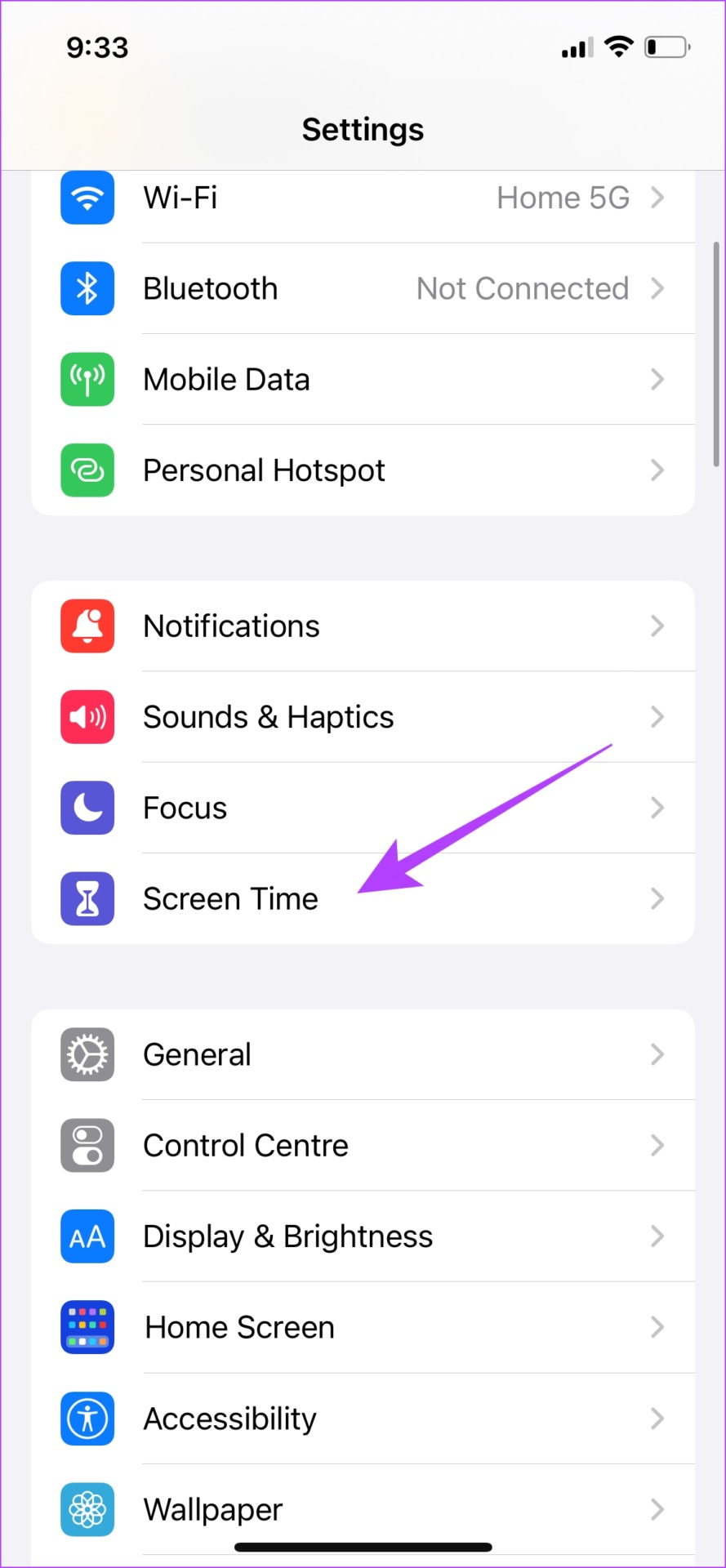
Etapa 3: Toque em’Restrições de conteúdo e privacidade’.
Etapa 4: Desative a alternância de’Restrições de conteúdo e privacidade’.
Agora você pode voltar para Configurações e verificar se as sugestões do Safari alternam está acinzentado ou não.
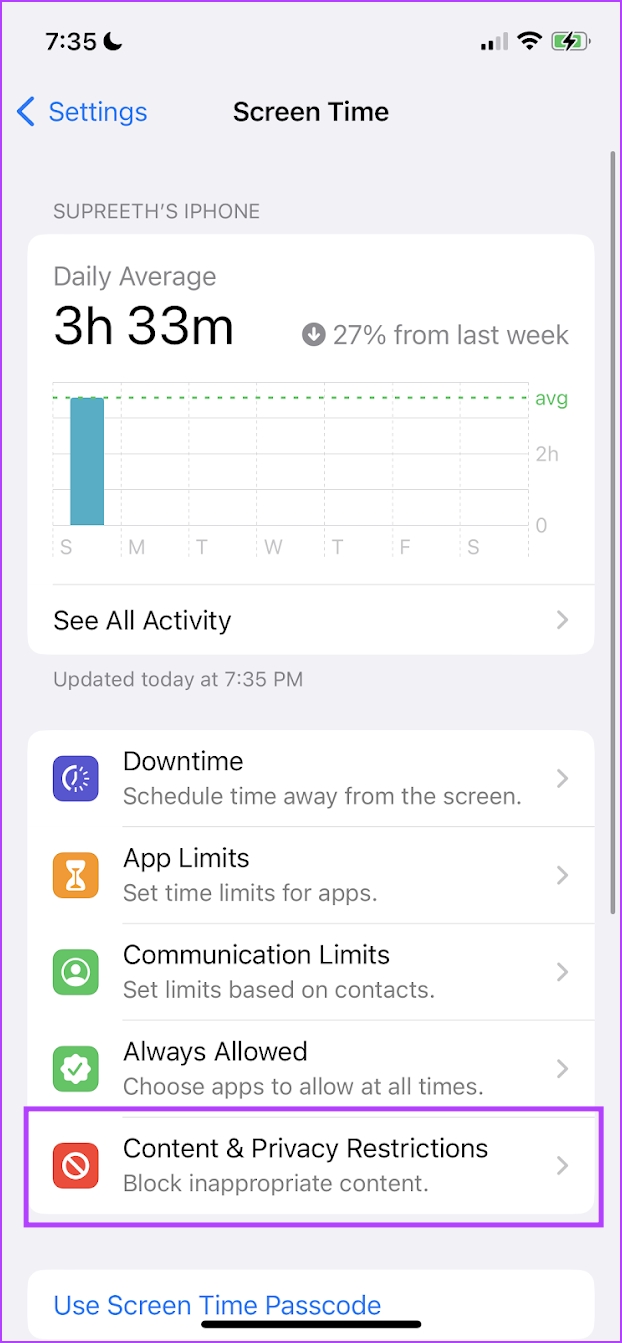
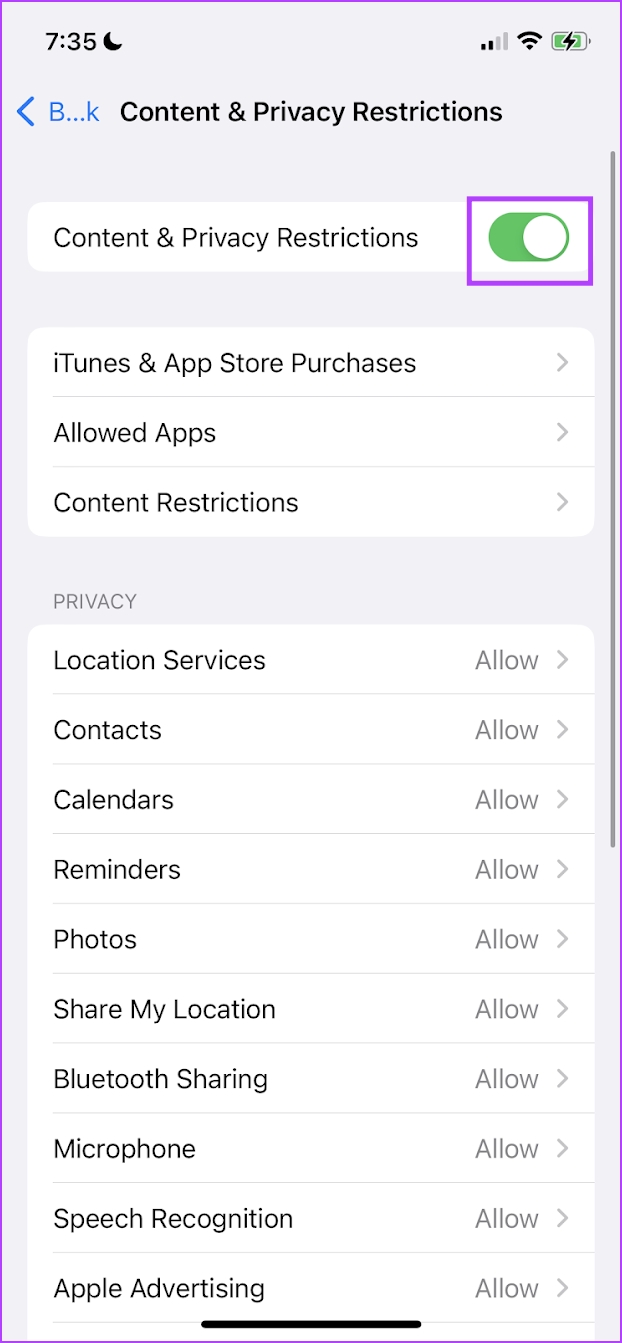
Mas se isso também não funcionar, você pode tentar reiniciar o seu iPhone.
5. Reinicie o iPhone
“Você tentou desligá-lo e ligá-lo novamente?” é provavelmente a solução mais comum que nos recomendam quando temos um problema com a tecnologia. Ele ganha popularidade com razão, pois parece resolver muitos problemas – até mesmo no iPhone.
Ao reiniciar o iPhone, você basicamente inicia uma nova sessão. Portanto, há uma boa chance de eliminar todos os bugs que anteriormente causavam problemas. Isso também vale para a questão das sugestões do Safari acinzentadas. Então, veja como reiniciar seu iPhone.
Etapa 1: Primeiro, desligue seu dispositivo.
No iPhone X e superior: Pressione e segure o volume para baixo e o botão lateral. No iPhone SE 2ª ou 3ª geração, séries 7 e 8: pressione e segure o botão lateral. No iPhone SE 1ª geração, 5s, 5c ou 5: segure o botão liga/desliga na parte superior. 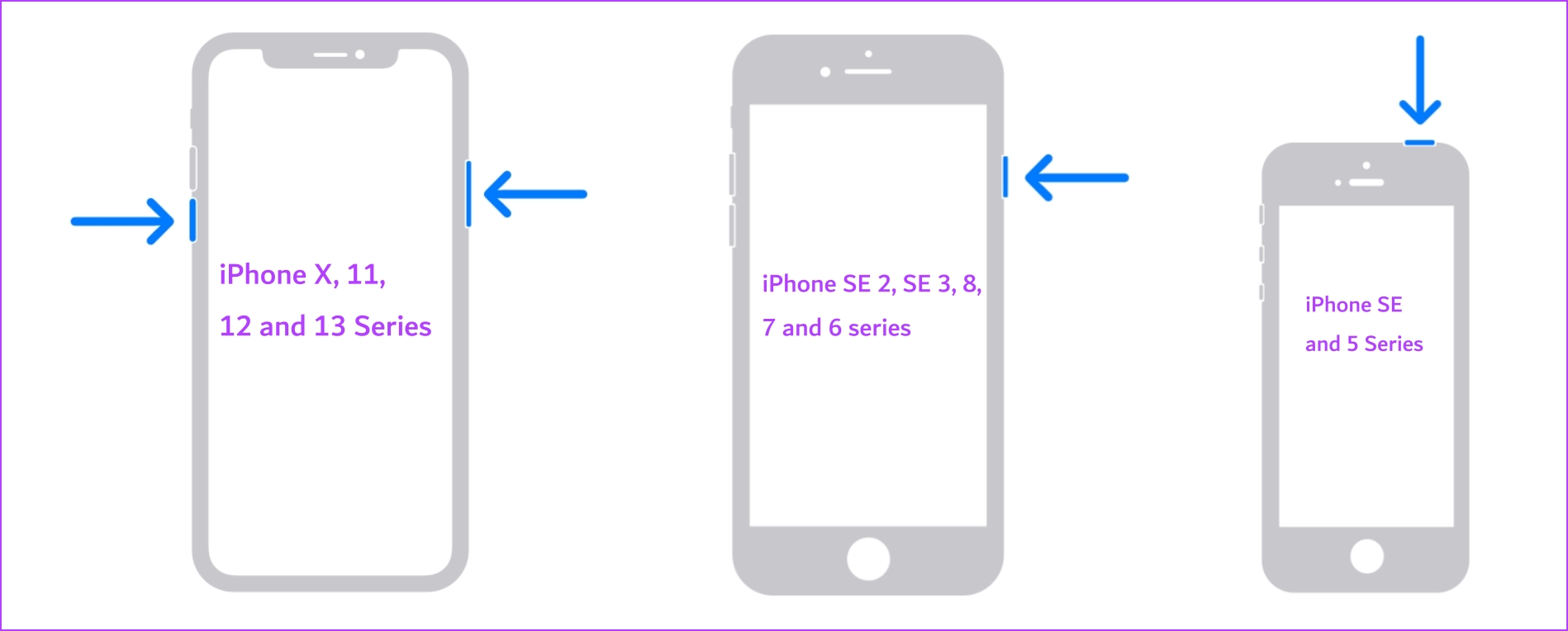 Fonte: Apple
Fonte: Apple
Etapa 2: Agora, arraste o controle deslizante de energia para desligar o dispositivo.
Etapa 3: Em seguida, ligue o dispositivo pressionando e segurando o botão liga/desliga do iPhone.
6. Atualizar o iPhone
Se as sugestões do Safari estiverem acinzentadas para um grande grupo de usuários, a Apple certamente anotará todas as reclamações nos fóruns e lançará uma atualização do iOS para corrigi-lo. Portanto, certifique-se de permanecer na versão mais recente do iOS. Veja como verificar.
Etapa 1: Abra o aplicativo Configurações e selecione Geral.

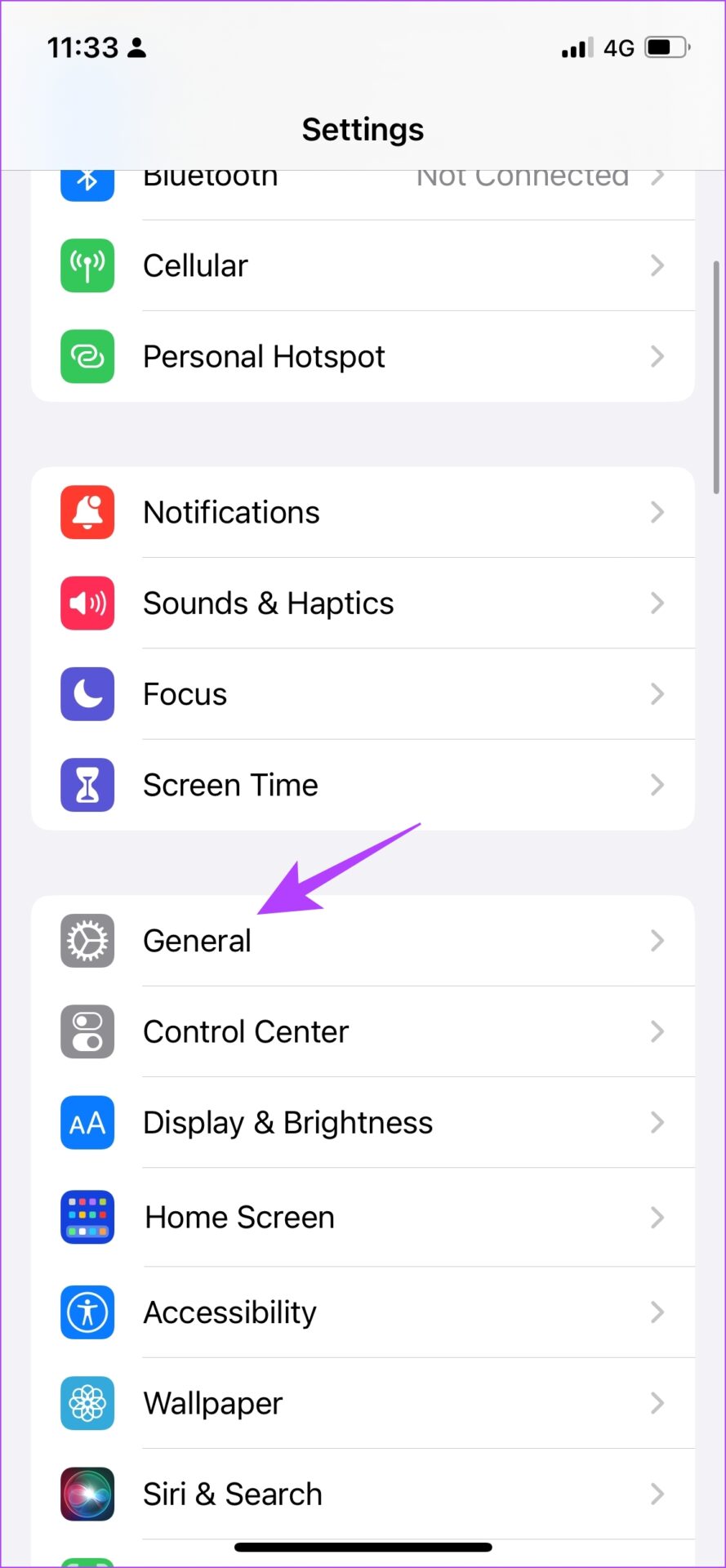
Etapa 2: Toque em Atualização de software e selecione Baixar e instalar. Isso fará o download e instalará a atualização mais recente do iOS para o seu iPhone.
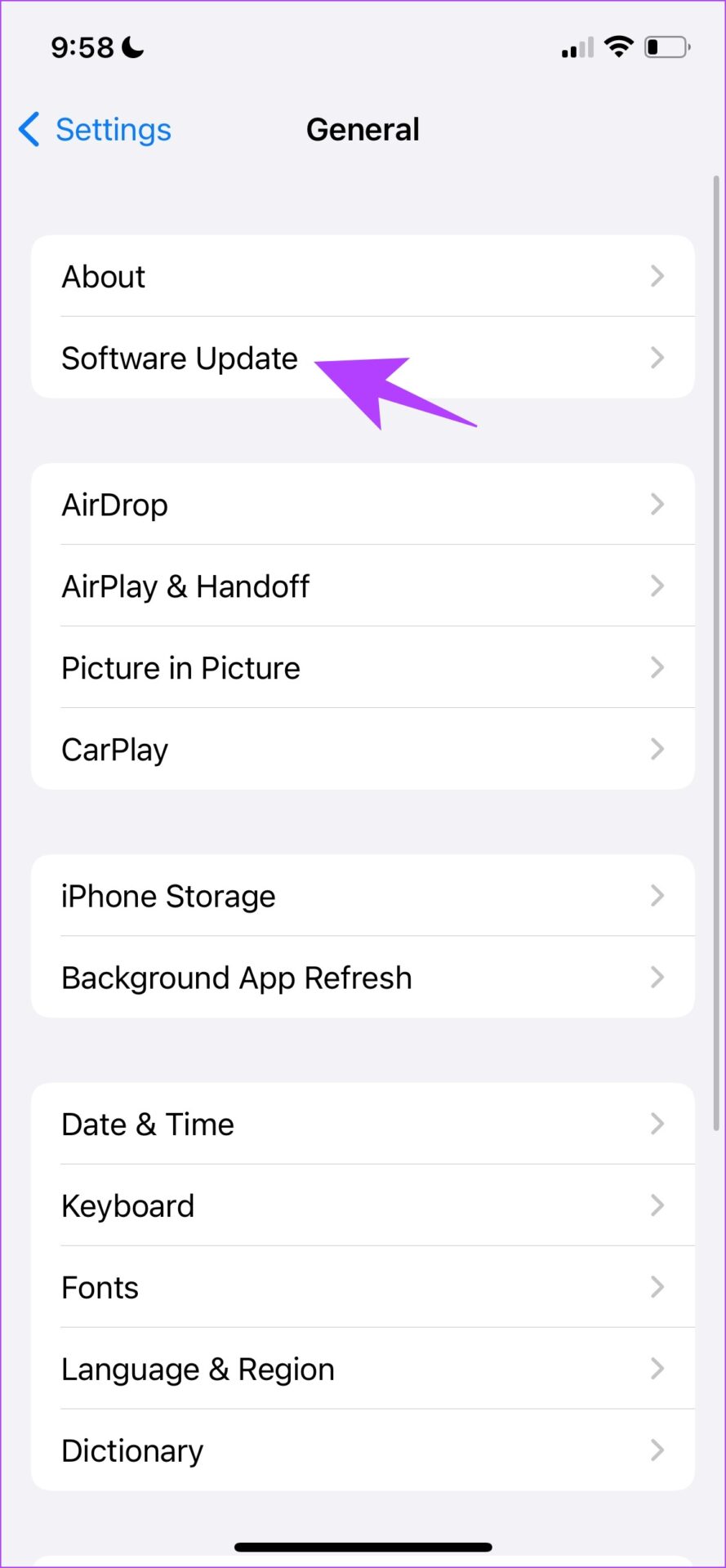
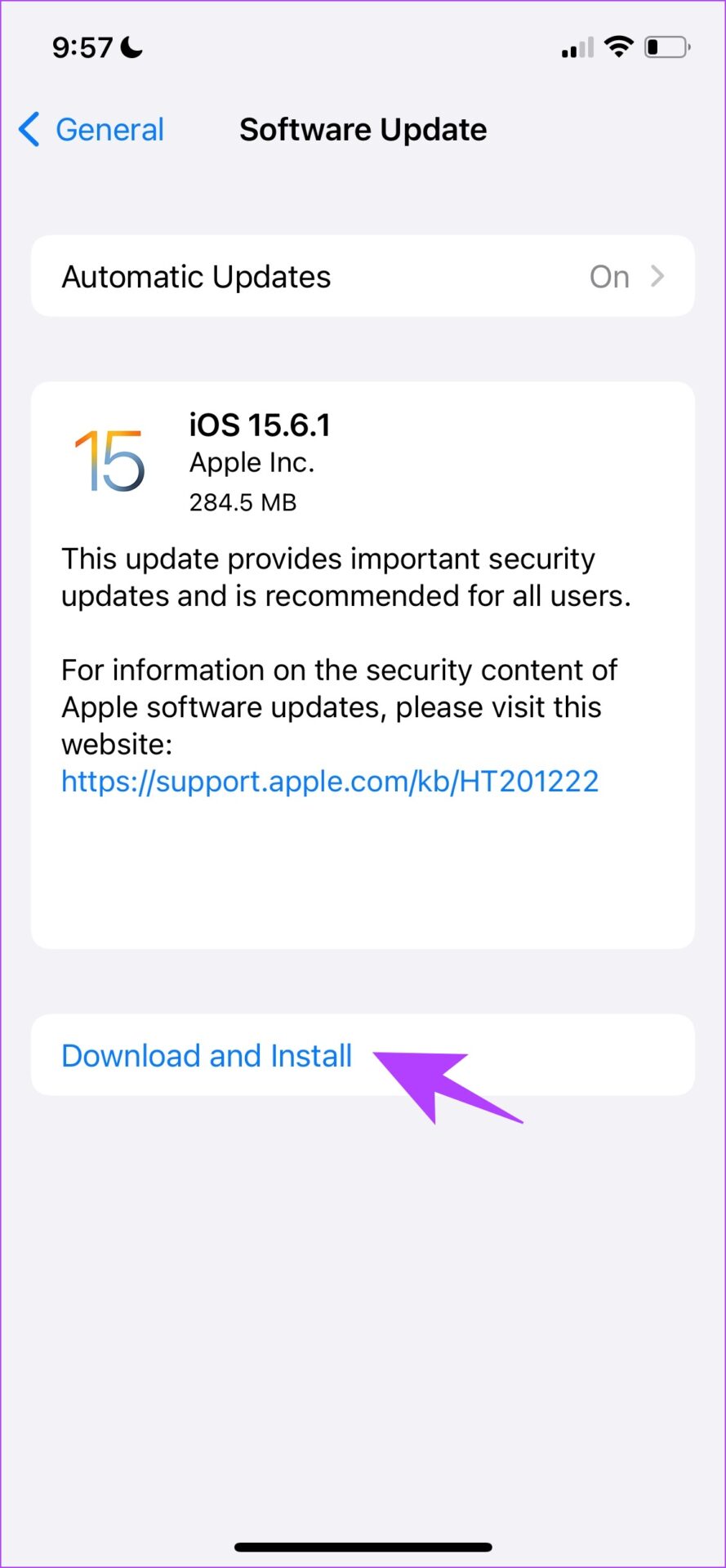
No entanto, se o seu iPhone já está atualizado para a versão mais recente e o método acima não é uma opção – você pode tentar redefinir seu iPhone como último recurso.
7. Redefinir o iPhone
É difícil identificar um erro de configuração que está causando um problema no seu iPhone, portanto, você deve considerar trazer de volta todas as definições e configurações para seus estados padrão. Isso é exatamente o que a redefinição de um iPhone faz.
Isso significa que toda a sua localização, layout da tela inicial, configurações de privacidade e muito mais voltarão ao padrão. Veja como fazer isso.
Etapa 1: Abra o aplicativo Configurações e selecione Geral.

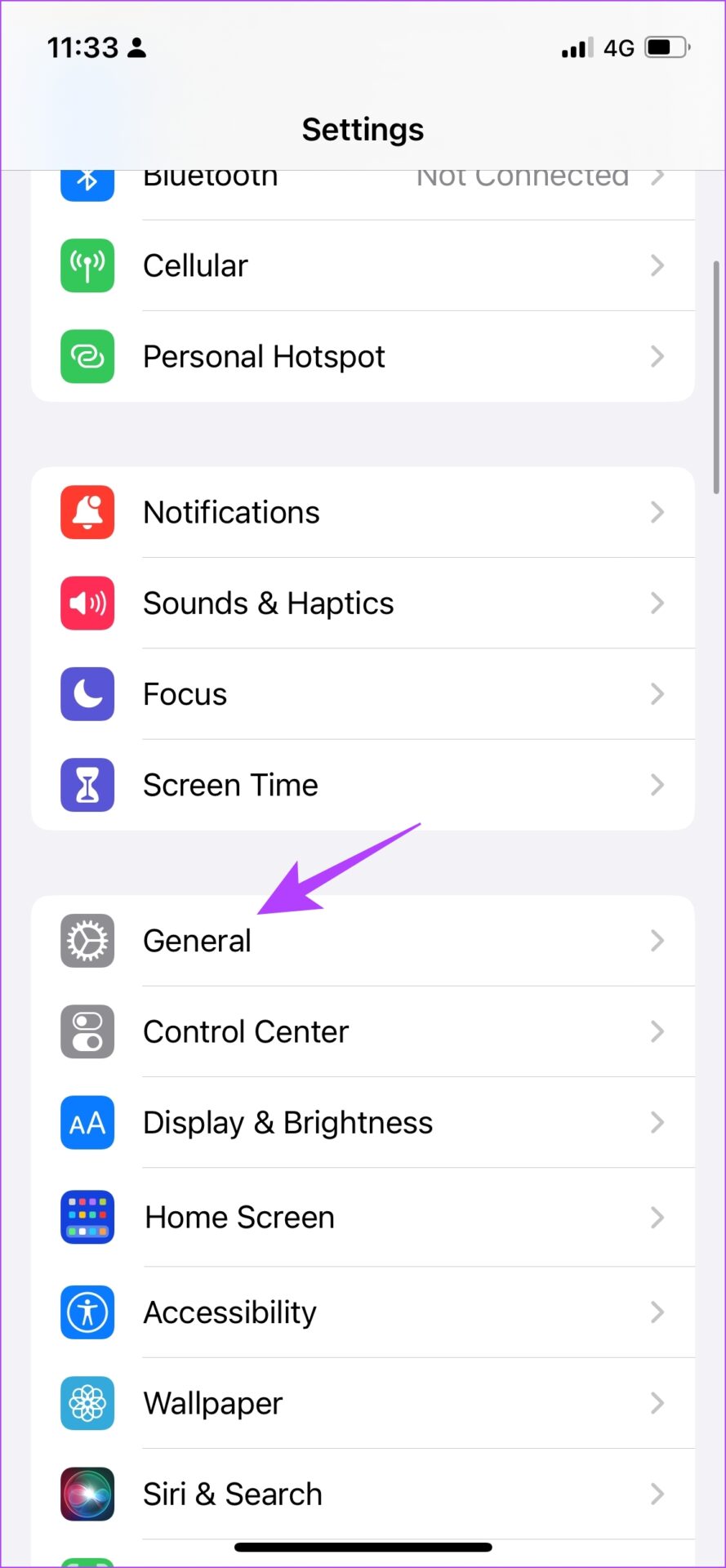
Etapa 2: Selecione’Transferir ou Redefinir iPhone’.
Etapa 3: Toque em Redefinir.
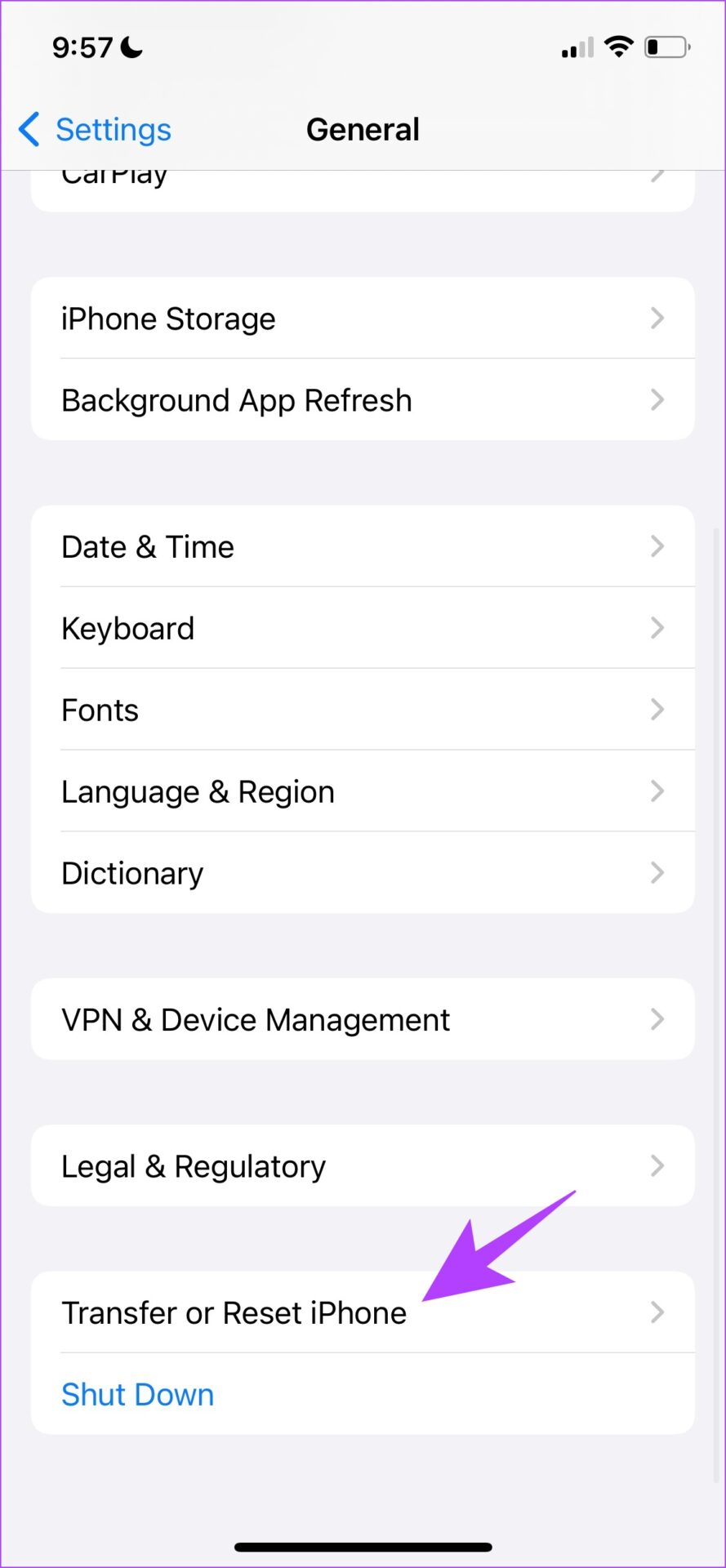
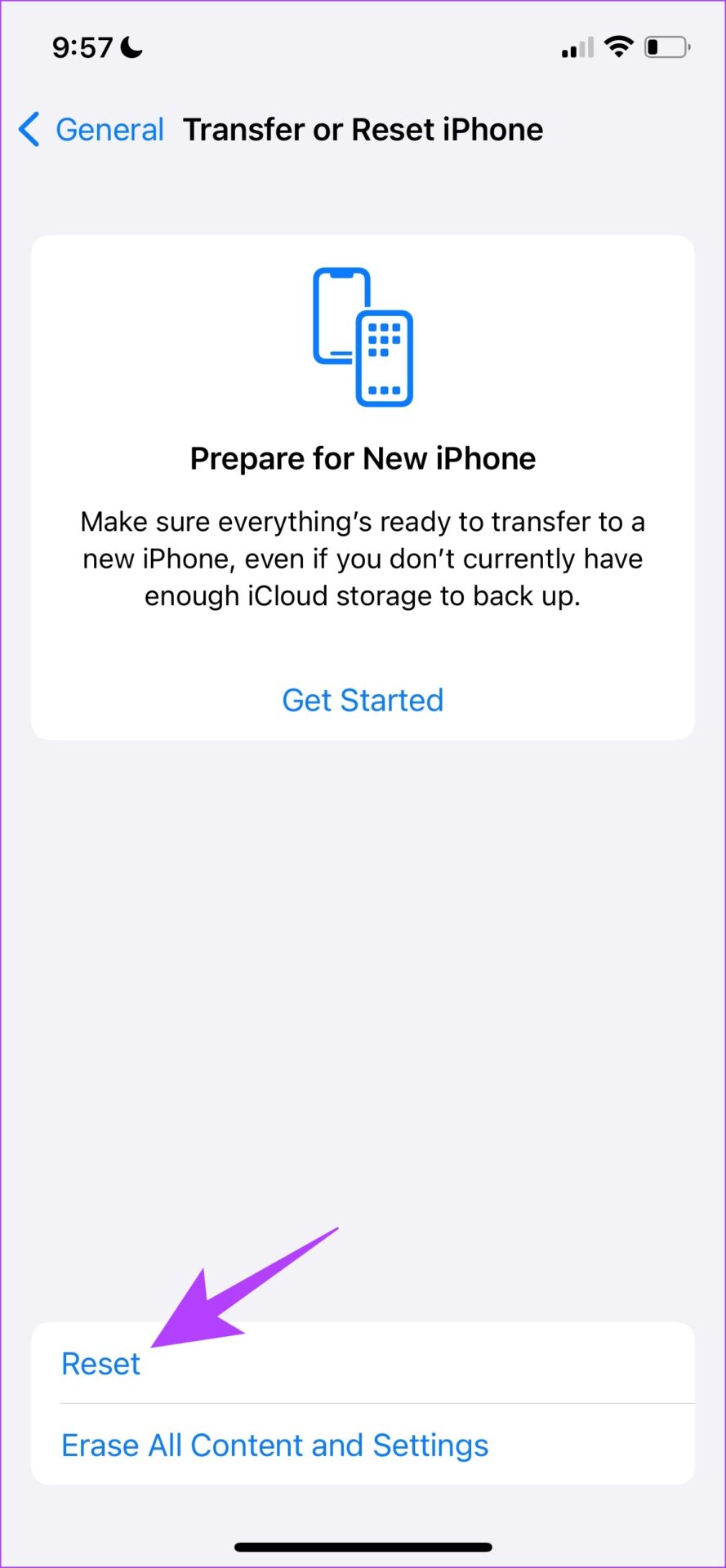
Etapa 4: Agora, toque em’Redefinir todas as configurações’para retornar todas as definições e configurações do seu iPhone aos seus estados padrão.
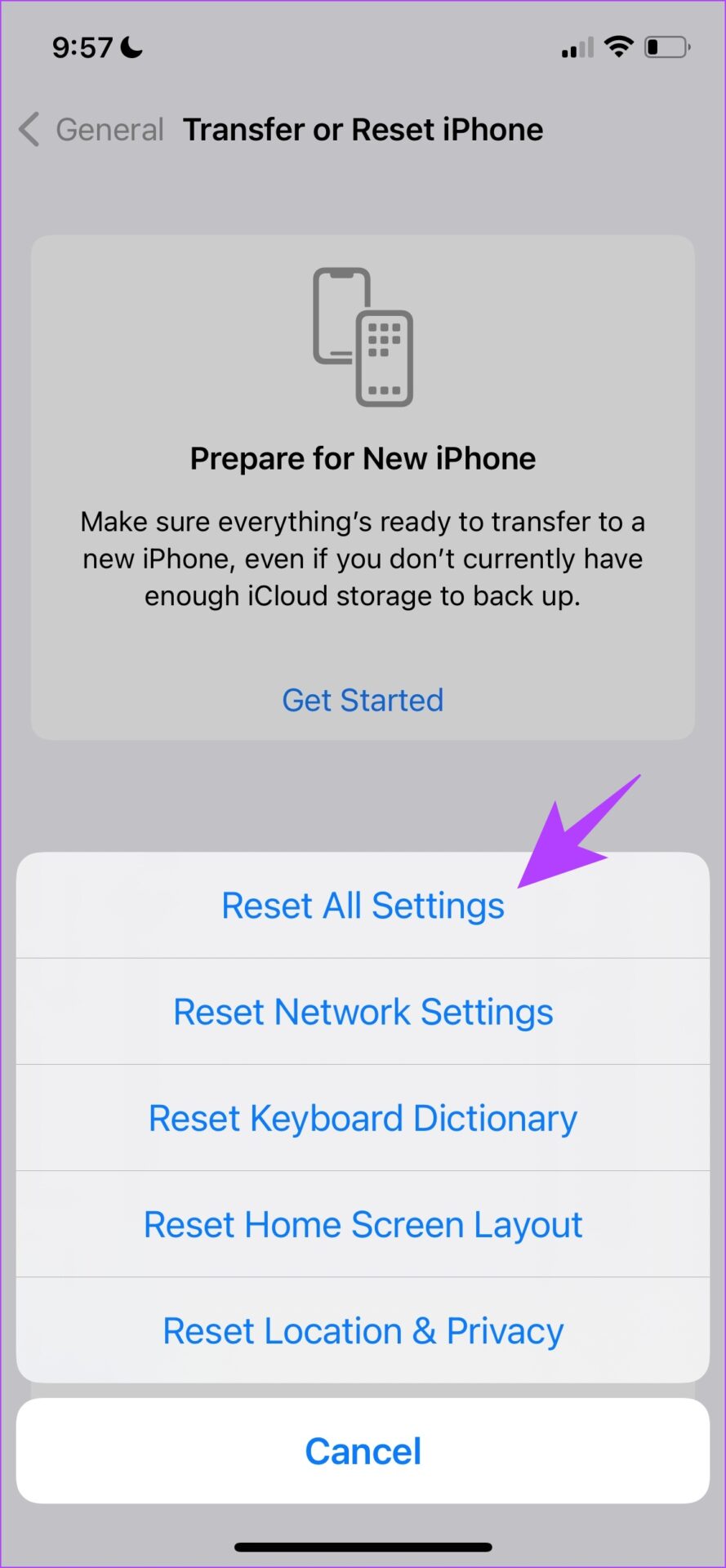
Isso é tudo o que você precisa saber sobre como para g Livre-se do problema acinzentado das sugestões do Safari no aplicativo Configurações. No entanto, se você ainda tiver dúvidas, consulte a seção de perguntas frequentes abaixo.
Perguntas frequentes sobre sugestões do Safari acinzentadas
1. Você pode alterar o mecanismo de pesquisa no Safari?
Sim. Você pode alterar o mecanismo de pesquisa padrão no Safari abrindo o aplicativo Configurações > Safari > Mecanismo de pesquisa.
2. Você pode completar pesquisas automaticamente no Safari?
Sim. Você pode tocar no ícone de marca de seta ao lado da sugestão de pesquisa para concluir sua consulta de pesquisa na caixa de pesquisa automaticamente.
Nunca fique sem sugestões
Esperamos que este artigo o tenha ajudado a corrigir uma alternância acinzentada de sugestões do Safari. Embora a Apple ofereça uma experiência de usuário relativamente estável, ainda não está livre de tais bugs, especialmente em iPhones mais antigos. Graças às atualizações regulares de software no iPhone, a Apple tem feito um bom trabalho ao fornecer uma correção rápida.
Enfrentando mais problemas no Safari? Leia nosso guia completo sobre como consertar o Safari que não está funcionando no iPhone.
